- Полное руководство по использованию команды «useradd» в Linux — 15 практических примеров
- Часть I — 10 базовых примеров использования команды «useradd»
- 1. Как добавить нового пользователя в Linux
- 2. Создание пользователя с нестандартным размещением домашней директории
- 3. Создание пользователя с заданным User ID
- 4. Создание пользователя с заданным Group ID
- 5. Добавление пользователя в несколько групп
- 6. Добавление пользователя без домашней директории
- 7. Добавление пользовательского аккаунта с ограниченным сроком действия
- 8. Создание пользователя с ограниченным временем действия пароля
- 9. Добавление различных комментариев к учетной записи
- 10. Смена командной оболочки пользователя
- Часть II: продвинутые возможности команды useradd
- 11. Добавление пользователя с заданными домашней директорией, командной оболочкой и комментариями
- 12. Добавление пользователя с заданными домашней директорией, командной оболочкой, комментариями и UID/GID.
- 13. Добавление пользователя с домашней директорией, без оболочки, с комментариями и User ID
- 14. Добавление пользователя с домашней директорией, skeleton directory, комментариями и User ID
- 15. Добавление пользователя без домашней директории, без оболочки, без групп, и с комментариями
- Создание, редактирование и удаление пользователей в Linux
- Создание
- Ключи (опции)
- Пользователи и группы в linux. Добавление удаление редактирование пользователей
- Добавление пользователей в Linux
- Создание и назначение домашнего каталога пользователю
- Создание пароля для пользователя
- Проверка учётной записи
- Управление учётными записями
- Удаление пользователей
- Файл /etc/passwd – описание локальных учётных записей
- Файл /etc/group – создание и удаление групп пользователей
- Файл /etc/shadow – хранение паролей
Полное руководство по использованию команды «useradd» в Linux — 15 практических примеров
Все мы знаем об очень популярных в мире Linux командах «useradd» и «adduser». Время от времени администраторы системы используют их для создания пользовательских профилей с какими-либо специфическими свойствами или ограничениями.
Команда «useradd» в Linux или других системах на базе Unix — это низкоуровневая утилита, которая используется для добавления/создания пользовательского аккаунта. Команда «adduser» очень похожа на «useradd», поскольку является просто символьной ссылкой на нее.
Версии команды useradd в некоторых дистрибутивах Linux могут иметь небольшие отличия. Я полагаю, что вы прочитаете документацию своего дистрибутива, перед тем, как начнете экспериментировать.
Когда мы в терминале запускаем команду useradd, происходит следующее:
1. Она редактирует файлы /etc/passwd, /etc/shadow, /etc/group и/etc/gshadow, внося в них нового пользователя.
2. Создается и заполняется домашняя директория для нового пользователя.
3. Устанавливаются права доступа и владелец домашней директории.
Базовый синтаксис команды:
В этой статье мы покажем 15 наиболее часто встречающихся примеров использования команды useradd в Linux. Мы разделим наше повествование на две части:
Часть I: основы с 10 примерами;
Часть II: продвинутые возможности с 5 примерами.
Часть I — 10 базовых примеров использования команды «useradd»
1. Как добавить нового пользователя в Linux
Для создания/добавления нового пользователя используется команда «useradd» с аргументом «username», где username — это имя нового пользователя, которое будет использоваться для входа в систему.
За один раз можно добавить только одного пользователя, и его имя должно быть уникальным (то есть отличаться от имен других пользователей, уже существующих в системе).
Например, добавляем пользователя «techmint»:
После выполнения данной команды, новый пользователь будет создан в заблокированном состоянии. Чтобы разблокировать пользовательский аккаунт, необходимо задать его пароль с помощью команды «passwd».
После создания нового пользователя его запись автоматически добавляется в пароль «/etc/passwd» и имеет следующий вид:
Она состоит из семи разделенных двоеточием полей, каждое из которых имеет свое назначение:
Username: имя пользователя, используемое для входа в систему. Может иметь длинц от 1 до 32 символов.
Password: пользовательский пароль (или символ x), который хранится в зашифрованном виде в файле /etc/shadow.
User ID (UID): каждый пользователь должен иметь User ID (UID) — идентификатор пользователя. По умолчанию UID 0 зарезервирован для root, а UID в диапазоне 1-99 для других предопределенных аккаунтов. UID в диапазоне 100-999 предназначены для пользовательских аккаунтов и групп.
Group ID (GID): идентификатор группы — Group ID (GID), хранится в файле /etc/group file.
User Info: это опциональное поле и оно позволяет вам задать дополнительную информацию о пользователе, например полное имя. Это поле заполняется с помощью команды «finger».
Home Directory: абсолютный путь к домашней директории пользователя.
Shell: абсолютный путь к командной оболочке пользователя, например /bin/bash.
2. Создание пользователя с нестандартным размещением домашней директории
По умолчанию команда «useradd» создает домашнюю директорию пользователя в /home и называет ее именем пользователя. Поэтому, например, для приведенного выше примера, мы увидим домашнюю директорию созданного нами пользователя «tecmint» в «/home/tecmint».
Однако это действие можно изменить с помощью опции «-d», указав после нее расположение новой домашней директории. Например, приведенная ниже команда создаст пользователя «anusha» с домашней директорией «/data/projects».
Вы можете просмотреть расположение домашней директории пользователя, а также другую информацию о нем:
3. Создание пользователя с заданным User ID
В Linux каждый пользователь имеет свой собственный UID (Unique Identification Number). По умолчанию при создании нового пользователя ему присваивается userid 500, 501, 502 и т.д.
Но мы можем создать пользователя с заданным userid с помощью опции «-u». Например, приведенная ниже команда создает пользователя «navin» с userid «999».
Теперь мы можем проверить, что пользователь создан действительно с этим идентификатором.
Замечание: Обратите внимание, что user ID должен отличаться от user ID пользователей, уже существующих в системе.
4. Создание пользователя с заданным Group ID
Аналогично, каждый пользователь имеет свой GID (Group Identification Number). Мы можем создавать пользователей с заданным group ID с помощью опции -g.
В этом примере мы добавим пользователя «tarunika» с заданными UID и GID:
Проверим, правильно ли сработала команда:
5. Добавление пользователя в несколько групп
Опция «-G» используется для добавления пользователя в дополнительные группы. Названия групп разделяются запятой без пробелов.
В приведенном ниже примере мы добавляем пользователя «tecmint» в группы admins, webadmin и developer.
Теперь проверим, в каких группах числится пользователь, с помощью команды id.
6. Добавление пользователя без домашней директории
В некоторых ситуациях мы не хотим, по соображениям безопасности, давать пользователям домашние директории. В таком случае, когда пользователь авторизуется в системе сразу после ее запуска, его домашней директорией будет root. Если такой пользователь использует команду su, то он авторизуется в домашней директории предыдущего пользователя.
Для создания пользователя без домашней директории используется опция «-M». Например, создадим пользователя «shilpi» без домашней директории.
Давайте проверим, что пользователь создан без домашней директории, с помощью команды ls:
7. Добавление пользовательского аккаунта с ограниченным сроком действия
По умолчанию, когда мы добавляем пользователя с помощью команды «useradd», его аккаунт не имеет сроков действия, то есть дата истечения сроков его жизни установена в 0 (никогда не истекает).
Однако мы можем установить дату истечения с помощью опции «-e», задав дату в формате YYYY-MM-DD. Это полезно при создании временных аккаунтов для каких-то конкретных задач.
В приведенном ниже примере мы создаем пользователя «aparna» со сроком жизни его аккаунта до 27 апреля 2015 года в формате YYYY-MM-DD.
Далее, проверяем сроки действия аккаунта и пароля с помощью команды «chage».
8. Создание пользователя с ограниченным временем действия пароля
Аргумент «-f» используется для того, чтобы задать количество дней, через которое пароль перестанет действовать. По умолчанию его значение равно -1, при этом время действия пароля не ограничивается.
В примере мы задаем для пользователя «tecmint» время действия пароля 45 дней с помощью опций «-e» и «-f».
9. Добавление различных комментариев к учетной записи
Опция «-c» позволяет вам добавлять произвольные комментарии, такие как полное имя пользователя или его номер телефона, в файл /etc/passwd. Например, следующая команда добавляет пользователя «mansi» и вставляет в поле комментария его полное имя Manis Khurana.
Вы можете просмотреть комментарии в файле ‘/etc/passwd’ с помощью команды:
10. Смена командной оболочки пользователя
Иногда мы добавляем пользователей, которые никогда не работают с командными оболочкми, или могут использовать другие командные оболочки. Мы можем задать отдельную оболочку для любого пользователя с помощью опции «-s».
В примере мы добавляем пользователя «tecmint» без командной оболочки, то есть задаем оболочку «/sbin/nologin».
Вы можете проверить командную оболочку пользователя с помощью команды:
Часть II: продвинутые возможности команды useradd
11. Добавление пользователя с заданными домашней директорией, командной оболочкой и комментариями
Приведенная ниже команда создает пользователя «ravi» с домашней директорией «/var/www/tecmint», командной оболочкой «/bin/bash» и дополнительной информацией о пользователе.
В этой команде опция «-m -d» создает пользователя с заданной домашней директорией, а опция «-s» задает командную оболочку, т.е. /bin/bash. Опция «-c» добавляет дополнительную информацию о пользователе, а опция «-U» создает/добавляет группу с тем же именем, что и у пользователя.
12. Добавление пользователя с заданными домашней директорией, командной оболочкой, комментариями и UID/GID.
Эта команда очень похожа на предыдущую, но здесь мы определяем оболочку как «/bin/zsh», и задаем UID и GID для пользователя «tarunika». Здесь «-u» задает новый UID пользователя (т.е. 1000), а «-g» задает GID (т.е. 1000).
13. Добавление пользователя с домашней директорией, без оболочки, с комментариями и User ID
Следующая команда очень похожа на две предыдущие, единственное отличие в том, что мы отключаем командную оболочку для пользователя «avishek» с заданным User ID (т.е. 1019). Это значит, что пользователь «avishek» не сможет авторизоваться в системе из командной оболочки.
14. Добавление пользователя с домашней директорией, skeleton directory, комментариями и User ID
Единственное, что меняется в этой команде, мы используем опцию «-k», чтобы задать skeleton directory, то есть /etc/custom.skel, а не умолчательную /etc/skel. Мы также используем опцию «-s», чтобы задать отдельную оболочку /bin/tcsh.
15. Добавление пользователя без домашней директории, без оболочки, без групп, и с комментариями
Приведенная ниже команда отличается от показанных ранее. Здесь мы используем опцию «-M», чтобы создать пользователя без домашней директории, и «-N», чтобы создать только пользователя (без группы). Аргумент «-r» используется для создания системного пользователя.
Источник
Создание, редактирование и удаление пользователей в Linux
В данной инструкции рассказывается о работе с пользователями Linux через терминал (с применением командной строки).
Создание
* опции не являются обязательными при создании пользователя.
* в данном примере создается учетная запись dmosk.
Для учетной записи стоит сразу создать пароль:
* после ввода, система попросит ввести пароль дважды.
Ключи (опции)
| Ключ | Описание и примеры |
|---|---|
| -b | Задает базовый каталог для домашнего каталога useradd dmosk -b /var/home |
| -c | Создает комментарий для описания учетной записи useradd dmosk -c «Пользователя для управления системой» |
| -d | Полный путь к домашнему каталогу пользователя useradd dmosk -d /home/newuser |
| -D | Позволяет показать или изменить настройки по умолчанию, которые будут применяться при последующем создании пользователей useradd dmosk -Ds /bin/bash |
| -e | Дата, после которой учетная запись устареет. useradd dmosk -e 2017-12-31 |
| -f | Число дней, после которого учетная запись с устаревшим паролем будет заблокирована useradd dmosk -f 0 |
| -g | Задает основную группу useradd dmosk -g altternativegroup |
| -G | Задает дополнительные группы useradd dmosk -G wheel |
| -k | Путь к источнику скелета (файлы с шаблонами для нового пользователя) useradd dmosk -k /var/skel |
| -m | При создании пользователя создать домашний каталог useradd dmosk -m |
| -M | Не создавать домашний каталог useradd dmosk -M |
| -N | Не создавать основную группу с таким же именем, как у пользователя useradd dmosk -N |
| -o | Разрешает создание учетной записи с повторяющимся UID useradd dmosk -u 15 -o |
| -p | Задает пароль useradd dmosk -p pass |
| -r | Системная учетная запись (без домашнего каталога и с идентификаторами в диапазоне SYS_UID_MIN — SYS_UID_MAX из файла /etc/login.defs) useradd dmosk -r |
| -R | Каталог, в который выполняется chroot useradd dmosk -R /var/chroot/home |
| -s | Путь до оболочки командной строки useradd dmosk -s /bin/csh |
| -u | Задает UID useradd dmosk -u 666 |
| -U | Имя группы будет таким же, как у пользователя useradd dmosk -U |
Актуальный список ключей можно получить командой useradd -h.
Источник
Пользователи и группы в linux. Добавление удаление редактирование пользователей
Системы, обеспечивающие многопользовательский доступ, будь то операционная система ОС, программное обеспечение (ПО), система управления контентом (CMS), очень важно иметь инструментарий для надёжного управления пользователями (их аккаунтами или учётными записями, пользовательскими конфигурациями, домашними каталогами и т. д.), а также для организации и управления самим пользовательским доступом. В таких случаях грамотное и продуманное управление пользователями (точнее, их учётными записями) является ключевым аспектом, от которого зависят безопасность, стабильность и, как следствие — надёжность всей системы. В современных дистрибутивах Linux имеются автоматизированные системы управления пользователями с наглядным графическим пользовательским интерфейсом (GUI), что позволяет быстро и удобно выполнять рутинные (как оказывается на самом деле) мероприятия по управлению пользователями и конфигурации их учётных записей. Однако, очень важно знать и понимать как и какие на самом деле процессы и изменения происходят в самой системе во время управления пользователями.
Добавление пользователей в Linux
Для добавления в систему нового пользователя с именем John, следует просто выполнить команду:
В результате будет создана следующая запись в файле /etc/passwd:
Однако, команда useradd располагает куда большими возможностями, например:
Эта команда добавит в систему пользователя с полным именем «John Silver», регистрационным именем «john». Включив его в основную группу «pirates», а также добавит его в ещё одну дополнительную группу «john» и назначит ему домашний каталог по адресу /home/pirates/john. В результате, соответствующая запись в файле /etc/passwd будет примерно такой:
Команда useradd автоматически создаёт домашний каталог пользователя, если он ещё не создан. A также копирует в него файлы из /etc/skel/.
Полный список параметров useradd
Использование: useradd [параметры] ПОЛЬЗОВАТЕЛЬ
useradd -D
useradd -D [параметры]
Параметры:
-b, —base-dir БАЗ_КАТ базовый каталог для домашнего каталога новой
учётной записи
-c, —comment КОММЕНТАРИЙ поле GECOS новой учётной записи
-d, —home-dir ДОМ_КАТ домашний каталог новой учётной записи
-D, —defaults показать или изменить настройки
по умолчанию для useradd
-e, —expiredate ДАТА_УСТ дата устаревания новой учётной записи
-f, —inactive НЕАКТИВНОСТЬ период неактивности пароля новой учётной записи
-g, —gid ГРУППА имя или ID первичной группы новой
учётной записи
-G, —groups ГРУППЫ список дополнительных групп новой
учётной записи
-k, —skel КАБ_ШАБ использовать альтернативный каталог с шаблонами
-K, —key КЛЮЧ=ЗНАЧЕНИЕ заменить значение по умолчанию
из /etc/login.defs
-l, —no-log-init не добавлять пользователя в базы данных lastlog и
faillog
-m, —create-home создать домашний каталог пользователя
-M, —no-create-home не создавать домашний каталог пользователя
-N, —no-user-group не создавать группу с тем же именем что и у
пользователя
-o, —non-unique разрешить создание пользователей с
повторяющимися (не уникальными) UID
-p, —password ПАРОЛЬ зашифрованный пароль новой учётной записи
-r, —system создать системную учётную запись
-R, —root КАТ_CHROOT каталог, в который выполняется chroot
-s, —shell ОБОЛОЧКА регистрационная оболочка новой
учётной записи
-u, —uid UID пользовательский ID новой учётной записи
-U, —user-group создать группу с тем же именем что и у
пользователя
-Z, —selinux-user SEUSER использовать указанного SEUSER для
пользовательского сопоставления SELinux
Создание и назначение домашнего каталога пользователю
Обычно домашний каталог создается автоматически при добавлении пользователя в систему. Но бывают случаи когда по каким либо причинам домашний каталог не создается. А затем появляется необходимость создать его. Для создания домашнего каталога пользователя используется стандартная команда mkdir. После этого нужно скопировать необходимые конфигурационные скрипты в домашний каталог (для организации рабочей среды пользователя), далее, с помощью команд chown и chmod задать владельца и режимы доступа к каталогу и его содержимому. Это лучше сделать после того как все конфигурационные файлы были скопированы в целевой каталог. Например:
Как видно, файлы конфигурации были скопированы из каталога /etc/skel/ – именно здесь хранятся примеры конфигураций запуска, которые можно отредактировать так, как это необходимо. Кстати, модифицирование копии файлов из каталога /etc/skel/ следует хранить в каталоге usr/local/etc/skel. При задании владельца домашнего каталога необходимо следить за тем, чтобы (в случае неаккуратного использования команды chown) пользователь не стал владельцем псевдокаталога «..», т. е. каталог, уровнем выше, который часто представляет собой каталог /home, что по соображениям безопасности недопустимо.
Создание пароля для пользователя
В целях безопасности для учётной записи обязательно должен существовать надёжный пароль. Который следует задать сразу же после создания учётной записи пользователя:
Например, для пользователя jonh:
Проверка учётной записи
Перед тем, как передать новому пользователю реквизиты и начальный пароль для входа в свою учётную запись, её необходимо проверить. Для этого нужно завершить текущий сеанс. И войти в систему под именем нового пользователя (учётную запись которого необходимо проверить). И последовательно выполнить следующие команды:
Первая выведет домашний каталог для текущего пользователя, вторая список всех (в том числе и скрытых) файлов и подкаталогов в домашнем каталоге с указанием их владельца и режимов доступа.
Управление учётными записями
Как уже ранее отмечалось, для управления пользователями в Linux-системах существуют наборы специализированных утилит для добавления, редактирования и удаления учётных записей (пользователей) — useradd, usermod и userdel. Они выполняют предписанный порядок действий для достижения конечной цели — например, в случае с добавлением нового пользователя, команда useradd производит, соответственно, весь вышеописанный «комплекс мероприятий». Каждую из этих утилит можно гибко настроить с помощью конфигурационных файлов, чем, кстати, очень активно пользуются разработчики дистрибутивов Linux. Ведь в разных Linux-системах работа этих утилит незначительно, но отличается, хотя утилиты, по сути, идентичные. Ниже приводится таблица, показывающая команды и файлы конфигурации для управления пользователями для некоторых систем на примере утилиты useradd:
| Система | Команды | Файлы конфигурации | Комментарий |
| Ubuntu | useradd | /etc/login.defs | |
| adduser | /etc/default/useradd | Perl-версия | |
| /etc/adduser.conf | |||
| SUSE | useradd | /etc/login.defs | |
| /etc/default/useradd | |||
| /etc/default/passwd | |||
| /usr/sbin/useradd.local | Локальные настройки | ||
| /usr/sbin/userdel.local | Локальные настройки | ||
| /usr/sbin/userdel-pre.local | Локальные настройки | ||
| /usr/sbin/userdel-post.local | Локальные настройки | ||
| Red Hat | useradd | /etc/login.defs | |
| /etc/default/useradd | |||
| Solaris | useradd | /etc/default/ | |
| /etc/security/policy.conf |
Удаление пользователей
Для удаления пользователей из системы используется команда userdel, например команда
Удалит пользователя john, но зачастую (как и команда useradd, кстати) не в «чистом» виде, а в виде Perl-оболочек с использованием сценария удаления учётной записи. Например, в дистрибутивах Ubuntu используется команда deluser, которая является обычным сценарием на Perl. Который, в свою очередь, вызывает саму команду userdel для удаления и очистки всего того, что было сделано ранее командой useradd. При этом, используется файл сценария (обычно это файл /etc/deluser.conf в Ubuntu и /etc/login.defs в RedHat). Который позволяет задать следующие опции для работы команды userdel:
Использование: userdel [параметры] ПОЛЬЗОВАТЕЛЬ
Параметры:
-f, —force принудительное удаление пользователя и файлов, даже если они используются в настоящее время
-r, —remove удалить домашний каталог и почтовый ящик
-R, —root КАТ_CHROOT каталог, в который выполняется chroot
-Z, —selinux-user удалить все пользовательские сопоставления
SELinux для пользователя
Файл /etc/passwd – описание локальных учётных записей
Если в системе не используется какая-либо автоматизированная служба управления каталогами (например LDAP, NIS), то файл /etc/passwd – это именно тот файл, в котором хранится информация об учётных записях пользователей, известных системе. К этому файлу система обращается всякий раз при попытке авторизации пользователя в поисках требуемого идентификатора пользователя и определения его домашнего каталога. Формат этого файла заключается в том, что каждая строка в нём соответствует одному конкретному пользователю (учётной записи), в которой (в строке) перечислены атрибуты (поля) учётной записи, разделяемые символом двоеточия:
- Имя пользователя.
- Пароль пользователя (в шифрованном виде) или «заполнитель» пароля.
- Идентификатор пользователя.
- Идентификатор группы пользователя (по умолчанию).
- Информация GECOS — полное имя, офис, телефоны и т. д.
- Домашний каталог.
- Регистрационная оболочка.
Содержимое файла /etc/passwd может выглядеть следующим образом: 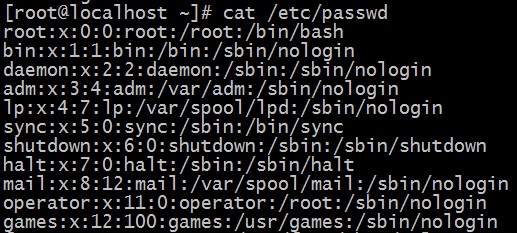
- Имя пользователя или регистрационное имя — уникальное имя, которое должно составляться согласно правилам построения регистрационных имён для той или иной системы. Для Linux длина регистрационного имени может быть не более 32 символов. Допускается использование только строчных букв с включением цифр. Начинаться регистрационное имя должно с буквы.
- Зашифрованный пароль — как уже отмечалось, пароли для локальных учётных записей хранятся в /etc/shadow в зашифрованном виде. В Linux в качестве криптографических инструментов для шифрования паролей используются алгоритмы crypt, MD5, Blowfish. Минимальная длина пароля составляет 5 символов, максимальная 8
- Идентификатор пользователя — это целое число без знака, по которому система «распознаёт» отдельных пользователей, поэтому идентификаторы пользователей используются системой и программной средой, в то время как имена пользователей служат для наглядности и удобства представления пользователей в системе. Для пользователя root зарезервирован идентификатор под номером 0, также рекомендуется присваивать реальным пользователям идентификаторы, следующие после 500, поскольку в системе может быть много «неперсонифицированных» пользователей, таких как bin или daemon – это позволит содержать в порядке список пользователей и избегать путаницы. Также в Linux-системах предусмотрен псевдопользователь nobody, с идентификатором -1 или -2. Обычно этот псевдопользователь используется, когда суперпользователь системы пытается получить доступ к файлам, примонтированным с другого компьютера, у которого нет доверия к исходному компьютеру.
- Идентификатор группы — целое число без знака, аналогично идентификатору пользователя предназначено для обозначения в системе уникальных групп пользователей. Под номером 0 зарезервирована группа root. Группы используются в основном для удобного управления и организации совместного доступа к файлам. Как и в случае с идентификаторами пользователей, в системе зарезервированы группы (например bin) для использования самой системой.
- ПолеGECOS – информация, которая не имеет чётко определённой спецификации, отражает в себе дополнительные данные о пользователе: его полное имя, телефоны, сведения о должности и отделе и т. д. Информацию в этом поле можно менять с помощью команды chfn.
- Домашний каталог — «место» в дереве файловой системы, которое отведено для хранения данных определённого пользователя. Этот каталог из соображений безопасности должен быть доступен только пользователю-владельцу этого каталога. Если домашний каталог отсутствует на момент регистрации, то пользовательские данные помещаются в каталог /. Также, если в файле /etc/login.defs в опции DEFAULT_HOME, задающем домашний каталог по умолчанию указано значение no, то авторизация/регистрация пользователя будет невозможной.
- Регистрационная оболочка — командная оболочка интерпретатора команд (или любая другая программа), которая запускается при входе пользователя в свою учётную запись. Для Linux используется интерпретатор
Файл /etc/group – создание и удаление групп пользователей
Добавления новой группы в Linux осуществляется с помощью команды
где group_name название новой группы. Эта команда создаст в файле /etc/group новую запись
Формат этого файла такой же как и у /etc/passwd. Пример содержимого файла /etc/group: 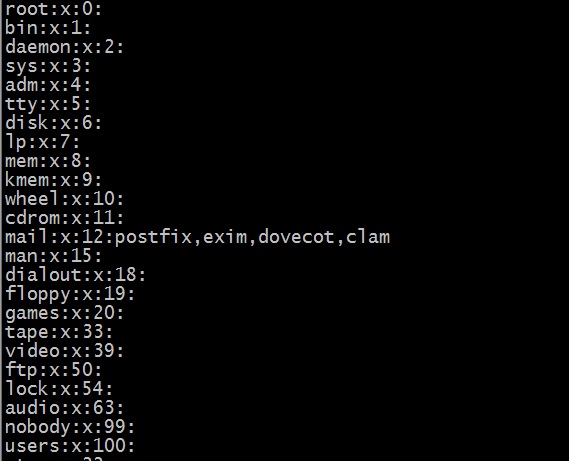
- Имя группы.
- Зашифрованный пароль или заполнитель пароля.
- Уникальный идентификатор группы.
- Список пользователей, входящих в данную группу, содержащий имена пользователей, разделённых запятыми без пробелов.
Интересным здесь является поле пароля. Пароль группы предназначен для того, чтобы пользователи могли вступить в группу с помощью команды newgrp. Сам же пароль для группы задаётся командой gpasswd, после чего он в зашифрованном виде будет храниться в файле /etc/gshadow. Однако, следует заметить, что пароли для групп используются крайне редко. Системным администраторам следует следить за содержимым файлов /etc/passwd и /etc/group и согласовывать их между собой, поскольку иногда возникают ситуации, когда пользователь указывается членом группы в файле /etc/passwd и в то же время в файле /etc/group такого объявления нет. Следует заметить, что в этом случае пользователь будет считаться членом группы, однако всё же настоятельно рекомендуется согласовывать содержимое обоих файлов.
По умолчанию в дистрибутивах Linux (кроме SUSE), при создании пользователя (утилита useradd) создаётся и его одноимённая группа, в которую он сразу же включается. Это предусмотрено для того, чтобы максимально исключить вероятность доступа разных пользователей к файлам друг друга.
Удалить группу пользователей можно с помощью команды
Эта команда удалит запись из /etc/group.
Файл /etc/shadow – хранение паролей
Для хранения скрытых или теневых паролей используется отдельный файл /etc/shadow. Доступ к которому доступен только суперпользователю. Нужно также заметить, что файлы /etc/shadow и /etc/passwd хоть и связаны концептуально, однако на уровне системы между ними практически нет никакого взаимодействия. За исключением того, что поле, содержащее регистрационное имя в shadow берётся из passwd. Т.е. при модификации shadow, изменения не отражаются автоматически в passwd – эти файлы хранятся отдельно и обрабатываются системой независимо друг от друга. Формат /etc/shadow аналогичен /etc/passwd и каждая строка включает в себя следующие поля:
- Регистрационное имя.
- Пароль в зашифрованном виде.
- Дата последнего изменения пароля.
- Минимальное количество дней между изменениями пароля.
- Максимальное количество дней между изменениями пароля.
- Количество дней до выдачи сообщения об окончании срока действия пароля.
- Количество дней (по истечению срока действия пароля) до автоматического аннулирования учётной записи.
- Период действия учётной записи.
- Зарезервированное поле.
Запись из файла /etc/shadow выглядит следующим образом:
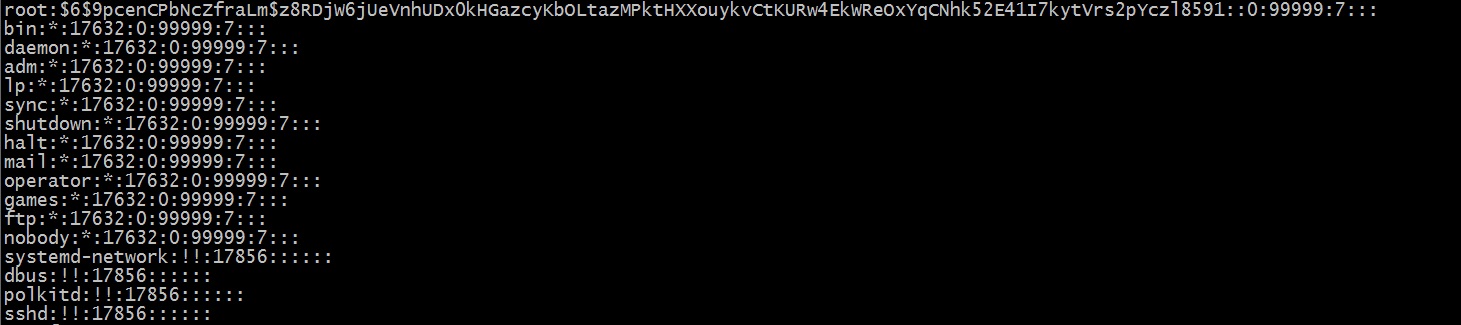
Если вы нашли ошибку, пожалуйста, выделите фрагмент текста и нажмите Ctrl+Enter.
Источник



